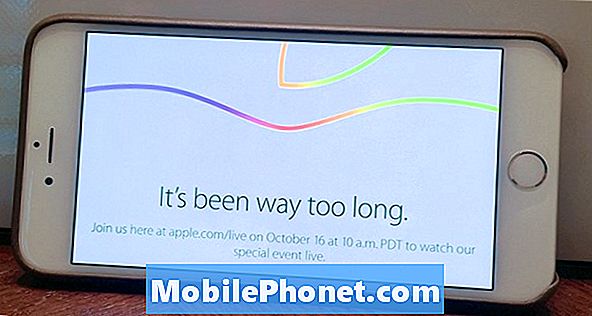Zawartość
Aby zapobiec włamaniu i ochronie ważnych informacji przechowywanych na urządzeniu przed złodziejami, świetnym sposobem na to jest zapewnienie doskonałych zabezpieczeń. Galaxy s10 plus ma wiele zabezpieczeń, z których możesz skorzystać i możesz skonfigurować parę. Ale w tym artykule nie zamierzałem konfigurować, ale jak odblokować ekran. Więc czytaj dalej, aby dowiedzieć się więcej na ten temat.
Jeśli jednak szukasz rozwiązania problemu, odwiedź naszą stronę rozwiązywania problemów, ponieważ rozwiązaliśmy już najczęstsze problemy z tym telefonem. Znajdź problemy podobne do twojego i skorzystaj z sugerowanych przez nas rozwiązań. Jeśli nie działają dla Ciebie lub potrzebujesz dodatkowej pomocy, skontaktuj się z nami za pośrednictwem naszego Kwestionariusza dotyczącego Androida.
Przewodnik, jak odblokować ekran Galaxy S10 Plus
- Biorąc pod uwagę, że masz już skonfigurowane zabezpieczenia ekranu, upewnij się, że urządzenie jest zablokowane.
- Naciśnij raz przycisk zasilania, aby otworzyć ekran.
- W zależności od tego, co widzisz na ekranie, jeśli nie widzisz opcji odblokowywania ekranu, dotknij lub przesuń ikonę „kłódki”.
- Jeśli skonfigurujesz odblokowywanie wielu ekranów bezpieczeństwa, pojawi się tutaj lista, więc wybierz PIN, WZÓR, ROZPOZNAWANIE TWARZY, ODCISKI PALCÓW itp.
- Teraz, aby odblokować, użyj zarejestrowanych informacji.
- Następnie zostaniesz przekierowany do ekranu głównego.
Przeczytaj także: Jak skonfigurować zabezpieczenie ekranu w telefonie Samsung Galaxy S10 Plus
Jeśli używasz odcisku palca, może on nie działać prawidłowo, jeśli używasz etui lub zabezpieczenia ekranu innej firmy. Tak jest w przypadku mojego urządzenia, kiedy kupiłem zderzak. Aby rozpoznawać twarz, upewnij się, że jesteś w dobrze oświetlonym miejscu, ponieważ może ono również nie działać, jeśli telefon nie może poprawnie zeskanować twarzy. Chociaż zabezpieczenia biometryczne są na najwyższym poziomie, mają też swoje ograniczenia, więc to Ty będziesz musiał się dostosować.
Otóż to. Zawsze pamiętaj poświadczenia, które zarejestrowałeś dla swojego bezpieczeństwa. Mam nadzieję, że mogliśmy Ci pomóc. Będziemy wdzięczni za pomoc w rozpowszechnianiu informacji, więc jeśli uznasz to za pomocne, udostępnij ten post. Dziękuję bardzo za przeczytanie!
Połącz się z nami
Jesteśmy zawsze otwarci na Państwa problemy, pytania i sugestie, dlatego zachęcamy do kontaktu wypełniając ten formularz. Jest to bezpłatna usługa, którą oferujemy i nie pobieramy za nią ani grosza. Pamiętaj jednak, że każdego dnia otrzymujemy setki e-maili i nie możemy odpowiedzieć na każdy z nich. Zapewniamy jednak, że czytamy każdą otrzymaną wiadomość. Dla tych, którym pomogliśmy, prosimy o rozpowszechnianie informacji, dzieląc się naszymi postami ze znajomymi lub po prostu polubiąc naszą stronę na Facebooku lub obserwując nas na Twitterze.
ODPOWIEDNIE POSTY:
- Jak poruszać się po wielu ekranach w telefonie Samsung Galaxy S10 Plus
- Jak wyczyścić pamięć podręczną aplikacji i dane w telefonie Samsung Galaxy S10 Plus
- Jak zmienić tapetę i motyw w Galaxy S10 Plus
- Jak dodać aplikacje i widżety na ekranie głównym Samsung Galaxy S10 Plus